去る5月6日に「WordPressの高速化プラグイン”WP Fastest Cache”」というコラムを書いたとき、フト目に留まったプラグインが、外部、あるいは内部のリンク切れを発見して通知してくれるBroken Link Checkerだ。
私のウェブサイトのコンセプトは元々、旅の日記という側面のほかに、外部リンクを充実させることにあったので、その余韻でブログに関しても、同じような作りになっている。
ところが、古い記事になると、外部リンクが切れていることが多く、SEO(Search Engine Optimization=検索エンジン最適化)対策上、好ましくないということがわかったので、遅まきながら修正をかけていくことにした。
Broken Link Checkerプラグインのインストール
まずは、プラグインのインストールだが、以下の手順でやってもらえば何の問題もないだろう。
- WordPressのダッシュボードにある左サイドバーからプラグインを選択し、新規追加をする。
- Broken Link CheckerからZIPファイルをダウンロードするか、WordPressのダッシュボードのキーワード検索でBroken Link Checkerと入力する。
- ZIPファイルをアップロード、又は、キーワード検索で出たプラグインをインストール、続いて有効化を行う。
リンク切れの確認
リンク切れを検知して、指定のメールアドレスに通知が来るまで、1~2日かかるので、メールで通知が届いたら、ダッシュボードを開いて、リンク切れを確認する。
私のように膨大な数のリンク切れがあると、処理完了まで数日かかるので、途中から作業をしたときは、ダッシュボードの左サイドバーにある「設定」から「リンクチェッカー」を選択すると、オプション設定画面が開くので、そこから作業を再開できる。
リンクの修正作業
リンクの修正メニューは、「URLを編集」「リンク解除」「リンクエラーでない」「無視」「再確認」とあるが、主として、「URLを編集」と「リンク解除」を使う。
- 「URLを編集」は、リンク切れの可能性があるURLに対して、Web Archiveによる修正提案が自動でされるので、メディアやブログなどの過去記事(アーカイブ)については、基本的にそれを採用できる。
要するに、過去にアップされていた記事は、年数が経つに連れてウェブサイトから削除されていくことが多いので、Wayback Machineの機能によって、それを過去の時点にさかのぼって復活させるものだ。
ただ、残念なことに、これはすべてのURLに対して効くわけではないので、そういった場合は、「リンク解除」か「無視」を選択する。 - ここで、「ソース」にある記事をクリックすると、ブログ本文に展開できるので、そちらを確認しながら作業したいときに使うといいだろう。
- この例で言えば、「2008-6-10にアーカイブされたページ」が修正提案されるので、それでOKなら「このURLを使う」を選択して、更新ボタンを押せば完了する。
なお、Web Archiveによる修正候補の日付が、あまりにもブログ掲載日とかけはなれている場合は、手作業で再確認した方がいいときもある。 - 企業や団体、個人が運営するウェブサイトは、往々にして、URLだけが変更になることも多いので、そういった場合は、検索エンジンを使って新しいURLが発見できれば、それに修正する方が望ましい。
ときには、ウェブサイトの速度が遅くてエラー表示になっていることもあるので、そういったときは「リンクエラーでない」を選択して、修正リストから削除する。 - 「無視」を使うのは、その部分のURLを解除すると、ブログの構成がおかしくなるときに利用すると良い。
例えば、〇〇によれば、などという書き出しの文章で、〇〇の部分のリンクが切れている場合など、文章の構成を変えない方が望ましい場合に使えばいいだろう。
- URLの修正や解除が終わったあとに、「再確認」を押すと、正しく修正されたか確認できる。
あるいは、ブラウザの更新ボタンを押した後に、修正リストから消えていれば、基本的にURLの修正は完了したことになる。 - ちなみに、エラー要因がタイムアウトの場合、リンク先が正常でも、読み込みに30秒以上かかるとエラーになる。
これはかなり頻繁に出るので、設定タブの中にある「高度な設定」から時間を調整するといい。
最後に
私は、ブログを執筆する際に、ウラを取る意味でも、新聞記事や専門家のコラムなどにリンクを貼ることがあるので、年数が経つにつれてリンク切れを起こしているものも多いだろうと予想はしていたが、Broken Link Checkerを使って確認すると、900以上の修正候補が出てきた。
本日、約2週間かかって、Dropbox Plus(ドロップボックスプラス)によるファイルのアップロードがようやく終わったので、これからはブログの外部リンクの修正作業に勤しむことにしたい。
訪問者の方々におかれては、仮に、本文中に取り消し線のリンクがあった場合は、それは修正前のリンクということで、ご承知いただきたいと思う。
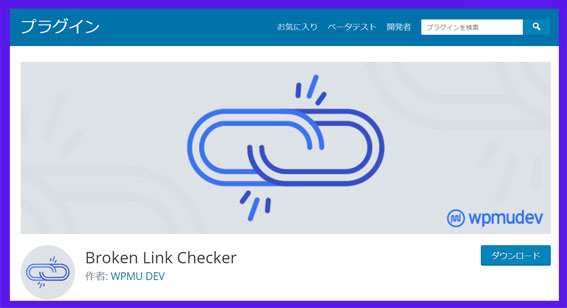
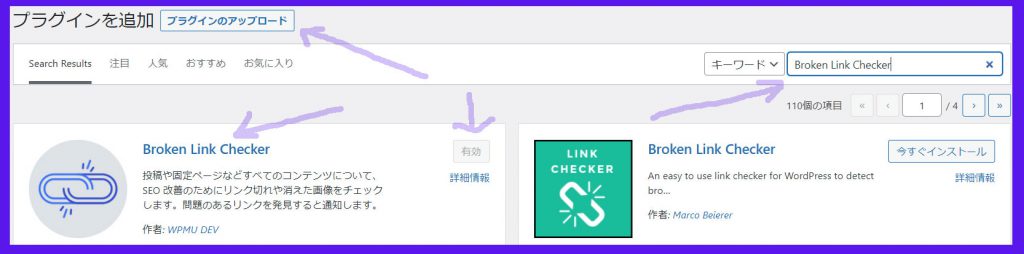
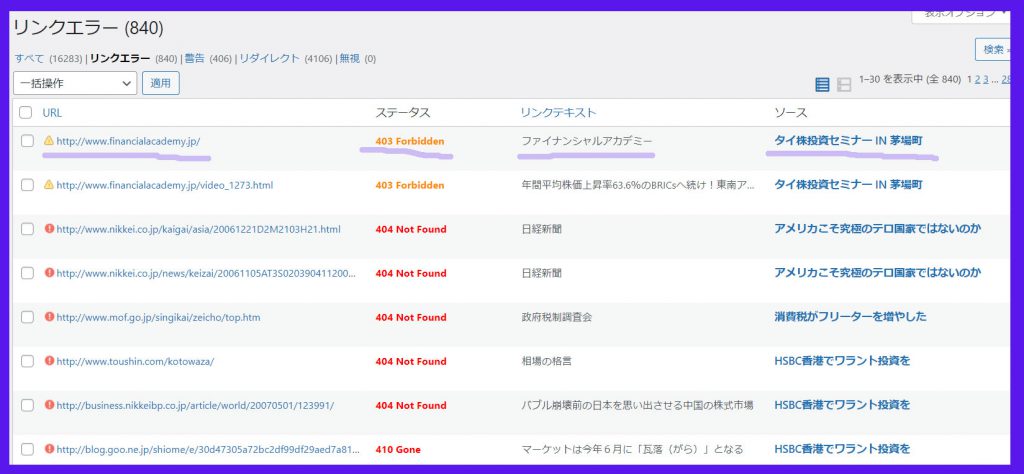
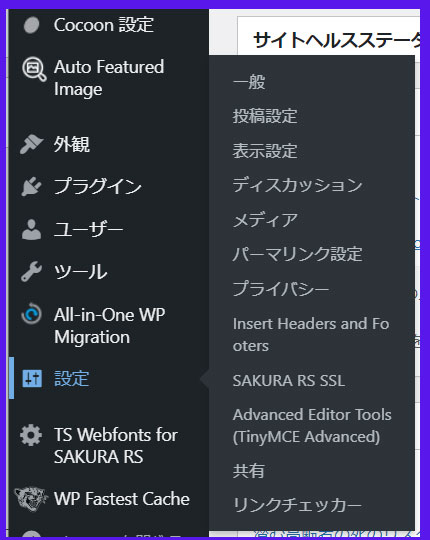
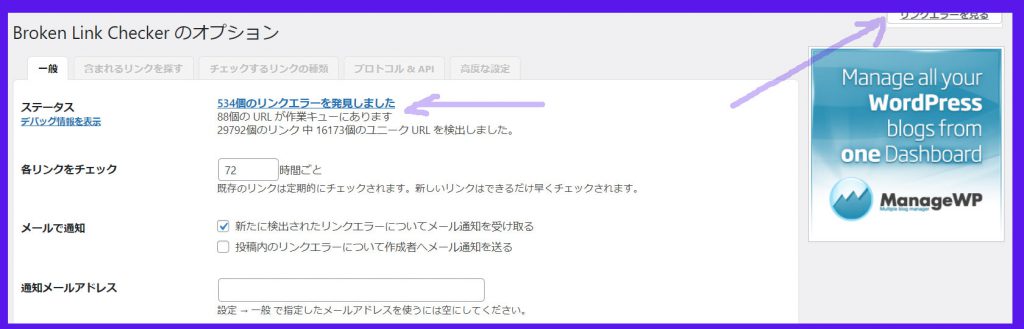
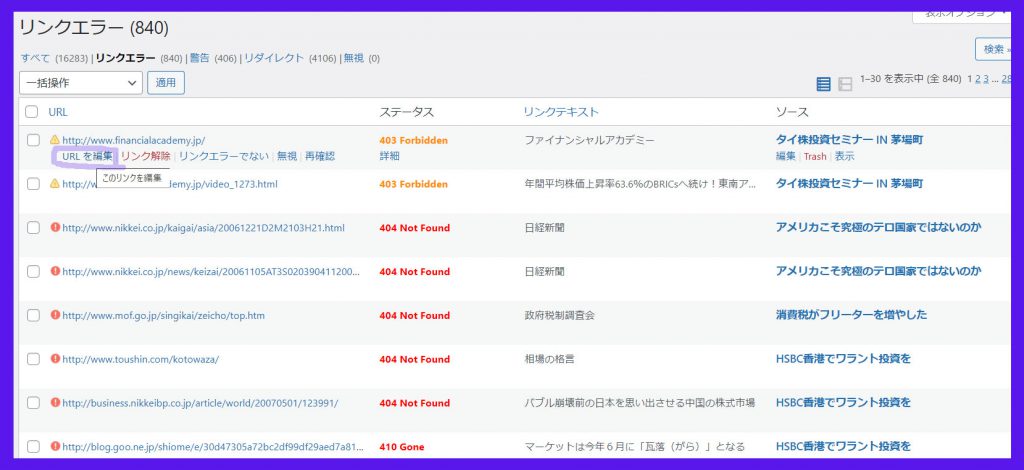
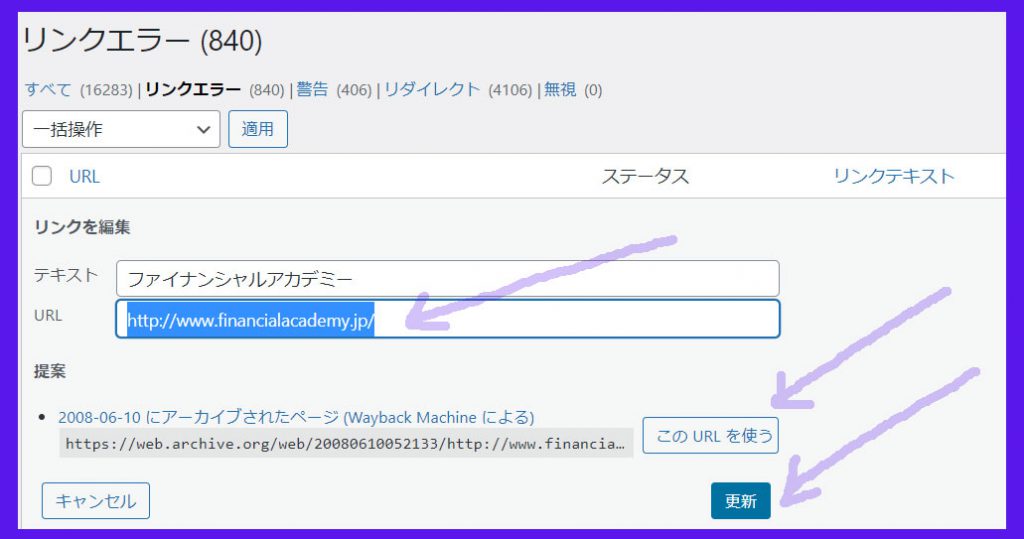
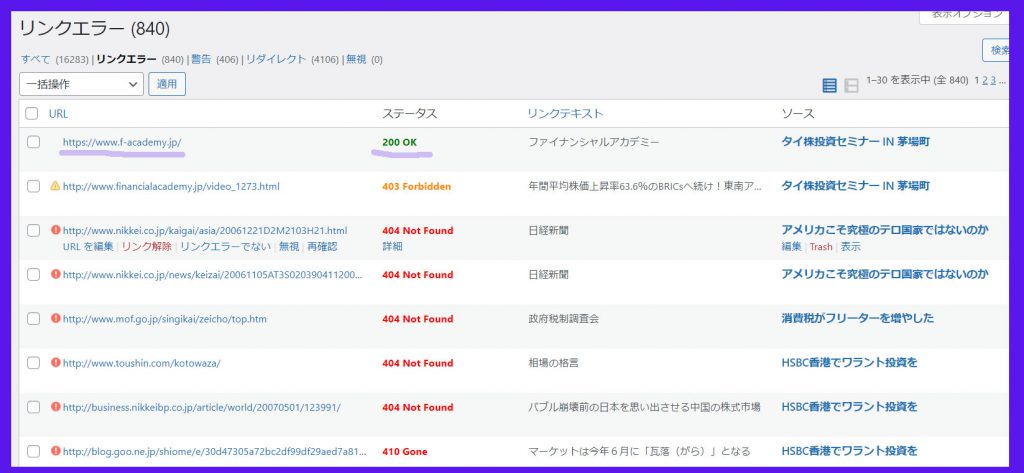



コメント